- Outeur Abigail Brown [email protected].
- Public 2023-12-17 06:37.
- Laas verander 2025-01-24 12:00.
Gebruik Time Machine as die primêre rugsteun vir jou Mac. Dit is 'n maklik-om-te gebruik rugsteunstelsel wat jou Mac na 'n werkende toestand na 'n ongeluk herstel. Dit herstel ook individuele lêers of vouers wat jy dalk per ongeluk uitgevee het. Benewens die herstel van 'n lêer, kan jy teruggaan in tyd om te sien hoe 'n lêer gelyk het op enige tyd of datum in die onlangse verlede.
Inligting in hierdie artikel is van toepassing op Time Machine vir macOS Big Sur (11) deur Mac OS X Leopard (10.5).
About Time Machine
Time Machine is ingesluit by alle Mac-bedryfstelsels wat begin met OS X Leopard (10.5). Dit vereis 'n interne of eksterne skyf waarop dit jou Mac outomaties rugsteun terwyl jy werk.
Time Machine was 'n revolusionêre benadering tot rugsteun toe dit bekendgestel is. Die revolusionêre deel was nie die rugsteunproses, of hoe kreatief die gebruikerskoppelvlak was, of hoe goed Time Machine ou rugsteun gesnoei het nie. Al hierdie dinge is al voorheen in rugsteuntoepassings gesien.
Wat Time Machine 'n wenner gemaak het, was dat dit so maklik was om op te stel en te gebruik dat mense dit eintlik gebruik het. Met Time Machine kan Mac-gebruikers hul rekenaars rugsteun sonder om aan die rugsteunproses te dink.
Time Machine-rugsteun is nie by verstek geïnkripteer nie. Jy kan egter kies om jou Time Machine-rugsteun te enkripteer.
Stel Tydmasjien op
Die opstel van Time Machine kom neer op die keuse van die skyf of skyfpartisie wat jy aan jou rugsteun wil toewy. Sodra jy dit doen, sorg Time Machine vir byna alles anders. Time Machine stel jou in kennis wanneer dit ou rugsteun uitvee, tensy jy die kennisgewing afskakel. Jy kan ook 'n statusikoon by die Apple-kieslysbalk voeg.
Voor die grootste deel is dit dit. Nadat jy die aandrywer vir die rugsteun in die Time Machine-stelselvoorkeure gekies het, is geen ander instellings nodig om dit op te stel of op te stel nie. Kies Rugsteun outomaties of skakel die Time Machine-skakelaar aan, afhangend van jou bedryfstelselweergawe. Die stelsel begin outomaties rugsteun.
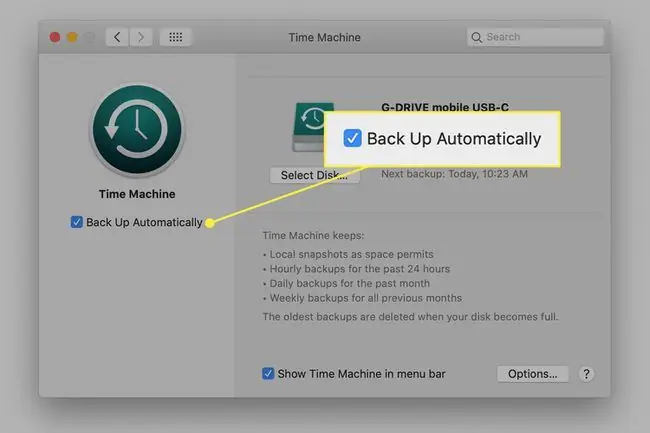
Jy kan toegang tot 'n paar opsies kry deur Options in die Time Machine-voorkeureskerm te kies:
- Sluit lêers of vouers uit van die rugsteun deur dié in 'n uitsluitingslys in te voer.
- Laat 'n Mac-skootrekenaar toe om te rugsteun terwyl dit op batterykrag is.
- Skakel die kennisgewing af wanneer Time Machine ou lêers uitvee.
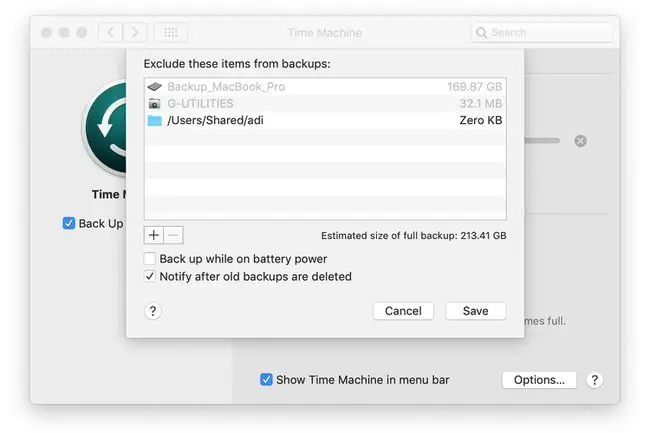
Daar is ander opsies wat jy kan gebruik, soos om veelvuldige aandrywers te gebruik om jou Time Machine-data te stoor. Die gevorderde instellings is egter versteek en word nie deur die meeste gemaklike gebruikers benodig nie.
Hoe Time Machine rugsteune uitvoer
Die eerste keer dat dit loop, voer Time Machine 'n volledige rugsteun van die Mac uit. Afhangende van hoeveel data jy gestoor het, kan die eerste rugsteun 'n rukkie neem.
Na die aanvanklike rugsteun, voer Time Machine elke uur 'n rugsteun uit van veranderinge wat plaasvind. Dit beteken jy verloor minder as 'n uur se werk in die geval van 'n ramp.
Een van Time Machine se voordele is hoe dit die ruimte bestuur wat dit vir rugsteun het. Time Machine stoor uurlikse rugsteun vir die laaste 24 uur. Dit stoor dan daaglikse rugsteun vir die afgelope maand. Vir data wat ouer as 'n maand is, stoor dit weeklikse rugsteun. Hierdie benadering help Time Machine om die beskikbare stoorspasie ten beste te gebruik en verhoed dat jy tientalle teragrepe data benodig om 'n jaar se rugsteun byderhand te hou.
Sodra die rugsteunskyf vol is, vee Time Machine die oudste rugsteun uit om plek te maak vir die nuutste.
Time Machine argiveer nie data nie. Alle data word uiteindelik skoongemaak om plek te maak vir meer onlangse rugsteune.
Gebruikerskoppelvlak
Die gebruikerskoppelvlak bestaan uit twee dele: 'n voorkeurpaneel vir die opstel van die rugsteun en die Time Machine-koppelvlak om deur rugsteune te blaai en data te herstel.
Die Time Machine-koppelvlak vertoon 'n Finder-tipe aansig van jou rugsteundata. Dit bied dan die uurlikse, daaglikse en weeklikse rugsteun aan as stapels vensters agter die mees onlangse rugsteun. Jy kan deur die stapel blaai om data betyds van enige rugsteunpunt af te haal.
Toegang tot Time Machine-rugsteun
Maak 'n Time Machine-rugsteun oop deur die Time Machine-ikoon in die Mac Dock of dubbelklik op die Time Machine-ikoon in die Applications-lêergids.
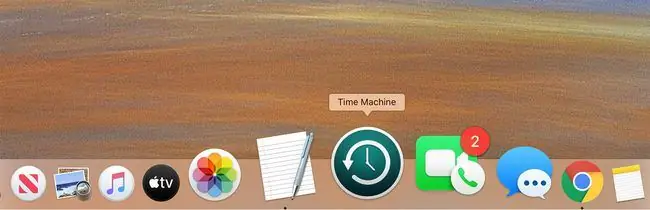
Blaai terug deur tyd deur die tydskaal aan die regterkant van die Mac-skerm of die pyltjieknoppies aan die regterkant van die gestapelde lessenaarskerm te gebruik. Jy kan elke skerm navigeer en elke lêer bekyk. Wanneer jy 'n lêer kry wat jy terug wil hê op jou huidige Mac, kies dit en klik Herstel






